Como liberar espaço no celular apagando arquivos do WhatsApp
Por Matheus Bigogno Costa | Editado por Bruno Salutes | 02 de Outubro de 2020 às 15h10
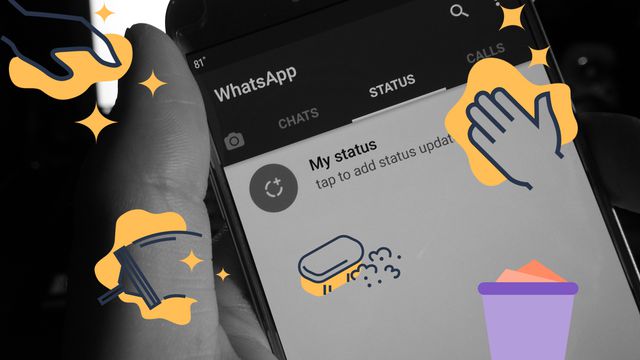

O WhatsApp (Android | iOS), desde 2017, já contava com um recurso que permitia liberar espaço de dados armazenados para cada conversa da rede social. No entanto, após uma atualização recente, esta seção ganhou um novo design e novas funções.
- Como otimizar seu celular limpando arquivos do WhatsApp com o LimpaZap
- Como impedir que o WhatsApp baixe fotos e vídeos automaticamente
- Como enviar qualquer tipo de arquivo pelo WhatsApp
Confira abaixo o passo a passo para utilizá-la no seu WhatsApp.
Como liberar espaço no Whatsapp com o "Gerenciar Armazenamento"
É importante ressaltar que esta função está disponível na última versão do WhatsApp disponível. Lembre-se de manter o aplicativo devidamente atualizado.
Passo 1: abra o WhatsApp e clique no ícone de “Três pontos” no canto superior direito.
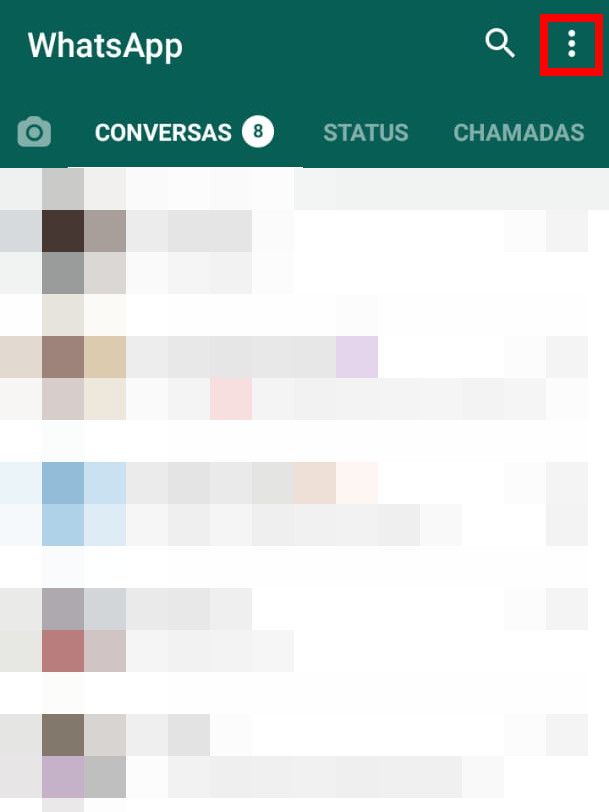
Passo 2: com o menu aberto, clique em “Configurações”.
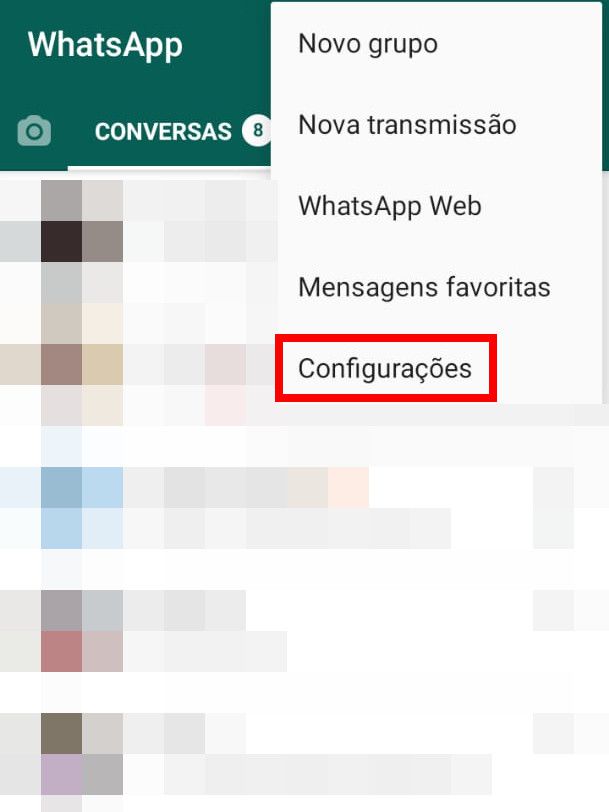
Passo 3: na aba seguinte, clique em “Armazenamento e uso de dados”.
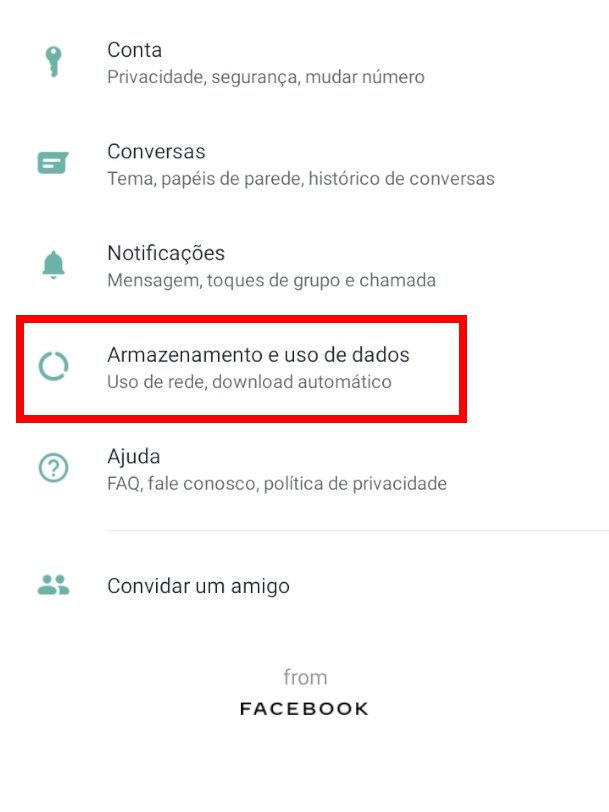
Passo 4: selecione o item “Gerenciar armazenamento” no canto superior.
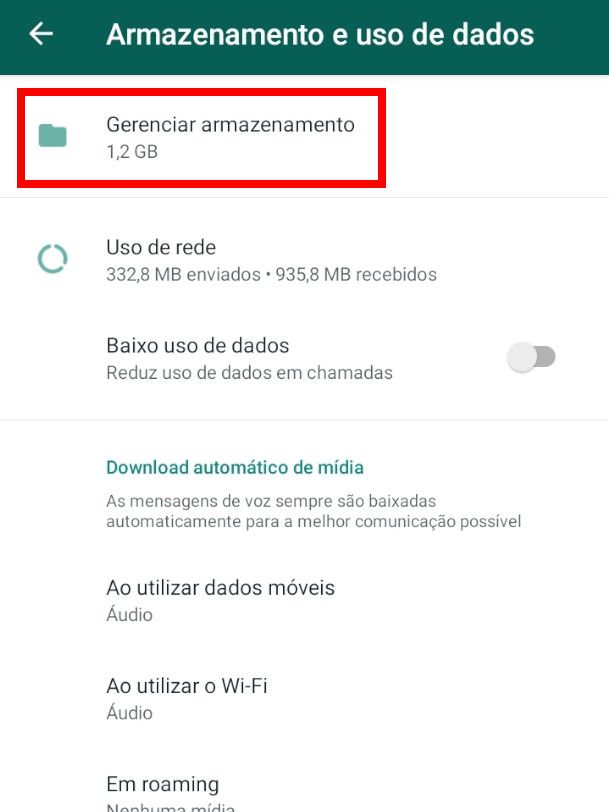
Passo 5: na barra no canto superior, você poderá visualizar melhor quanto de espaço os arquivos estão ocupando em seu celular e quanto há de espaço livre. Nesta mesma aba, você ainda pode ver arquivos que estão ocupando muito espaço no seu celular.
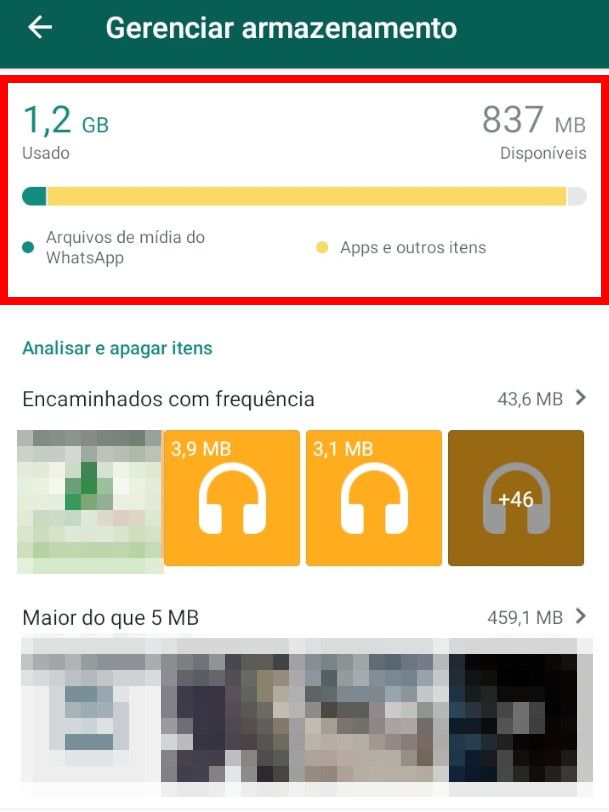
Passo 6: no canto inferior, você pode acessar conversas individuais e em grupos para ter um maior controle sobre as mídias enviadas e recebidas em cada uma.
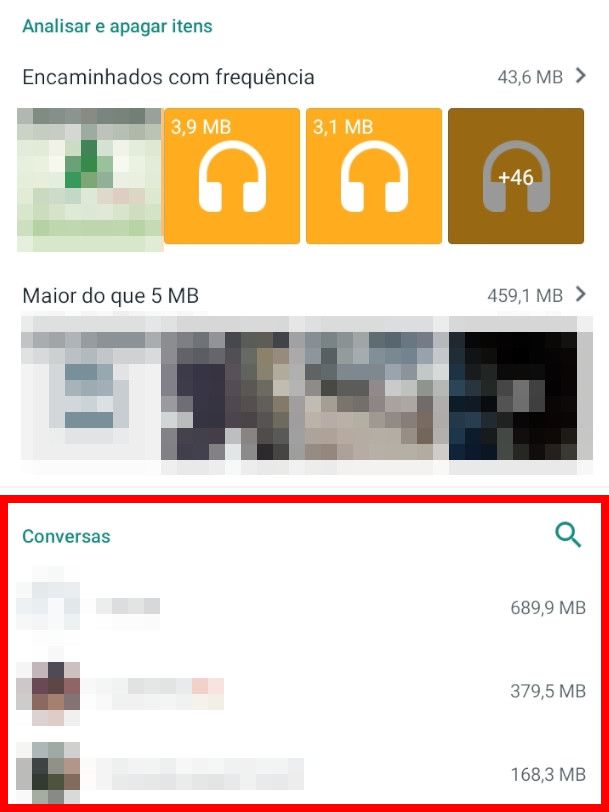
Passo 7: com a aba de mídias aberta, clique no ícone indicado no canto superior direito para abrir um menu de filtro.
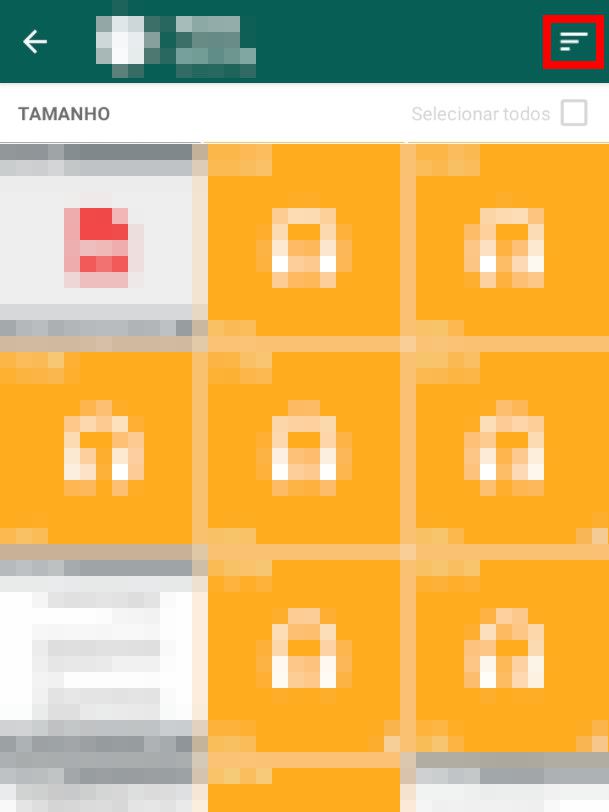
Passo 8: com o menu aberto, você pode localizar mídias recentes, antigas e que ocupam muito espaço, para que seja mais fácil removê-las.
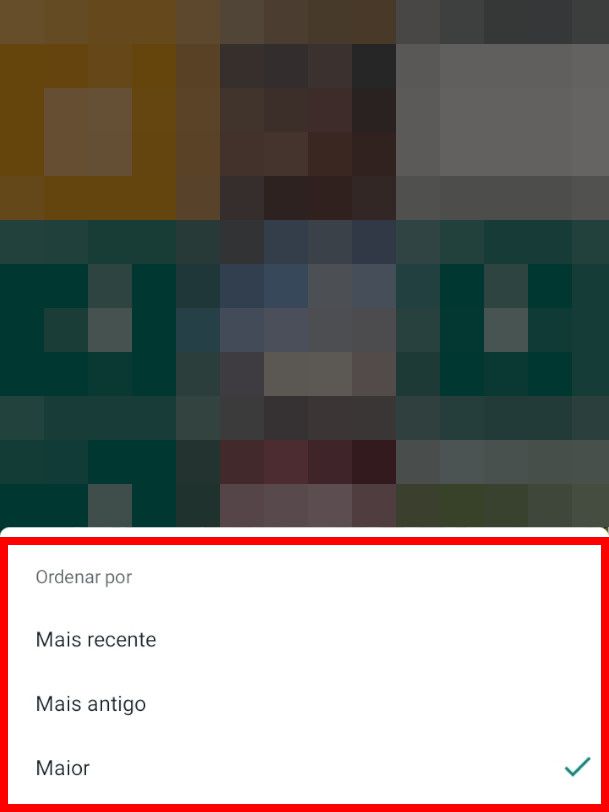
Pronto! Agora você pode liberar espaço no Whatsapp com a opção que permite gerenciar o armazenamento.